使用 Eclipse 在 Fedora 上进行 PHP 开发

Eclipse 是由 Eclipse 基金会开发的功能全面的自由开源 IDE。它诞生于 2001 年。你可以在此 IDE 中编写各种程序,从 C/C++ 和 Java 到 PHP,乃至于 Python、HTML、JavaScript、Kotlin 等等。
安装
该软件可从 Fedora 的官方仓库中获得。要安装它,请用:
sudo dnf install eclipse
这将安装基本的 IDE 和 Eclipse 平台,能让你开发 Java 应用。为了将 PHP 开发支持添加到 IDE,请运行以下命令:
sudo dnf install eclipse-pdt
这将安装 PHP 开发工具,如 PHP 项目向导、PHP 服务器配置,composer 支持等。
功能
该 IDE 有许多使 PHP 开发更加容易的功能。例如,它有全面的项目向导(你可以在其中为新项目配置许多选项)。它还有如 composer 支持、调试支持、浏览器、终端等内置功能。
示例项目
现在已经安装了 IDE,让我们创建一个简单的 PHP 项目。进入 “File →New → Project”。在出现的对话框中,选择 “PHP project”。输入项目的名称。你可能还需要更改其他一些选项,例如更改项目的默认位置,启用 JavaScript 以及更改 PHP 版本。请看以下截图。
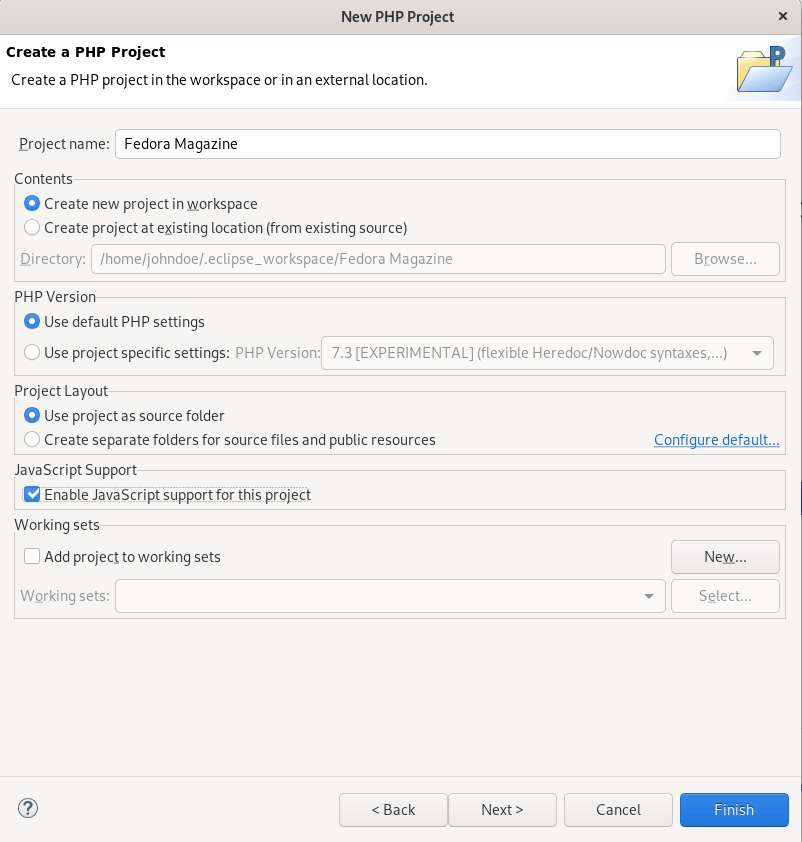
你可以单击 “Finish” 按钮创建项目,或按 “Next” 配置其他选项,例如添加包含和构建路径。在大多数情况下,你无需更改这些设置。
创建项目后,右键单击项目文件夹,然后选择 “New→PHP File” 将新的 PHP 文件添加到项目。在本教程中,我将其命名为 index.php,这是每个 PHP 项目中公认的默认文件。
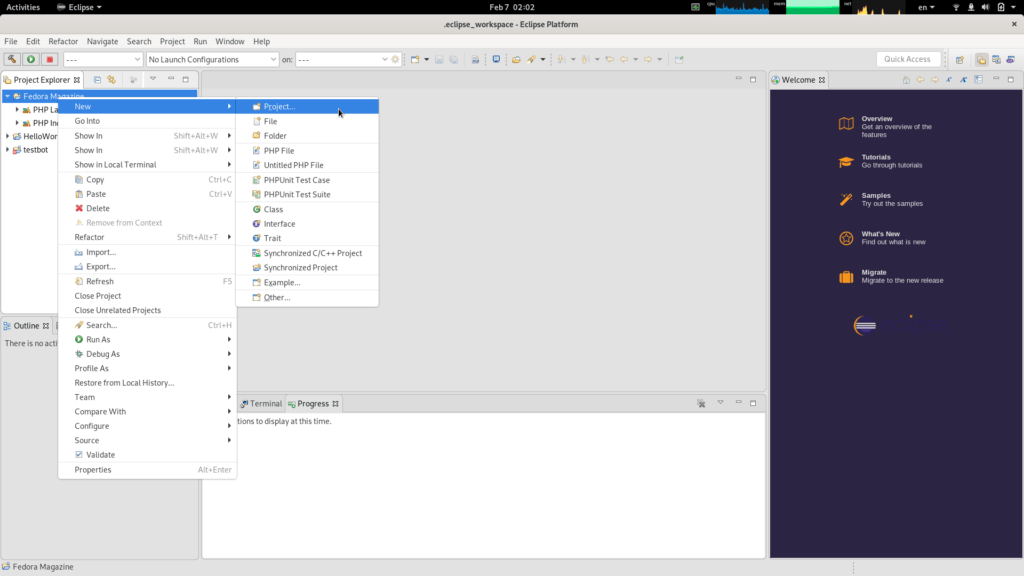
接着在新文件中添加代码。
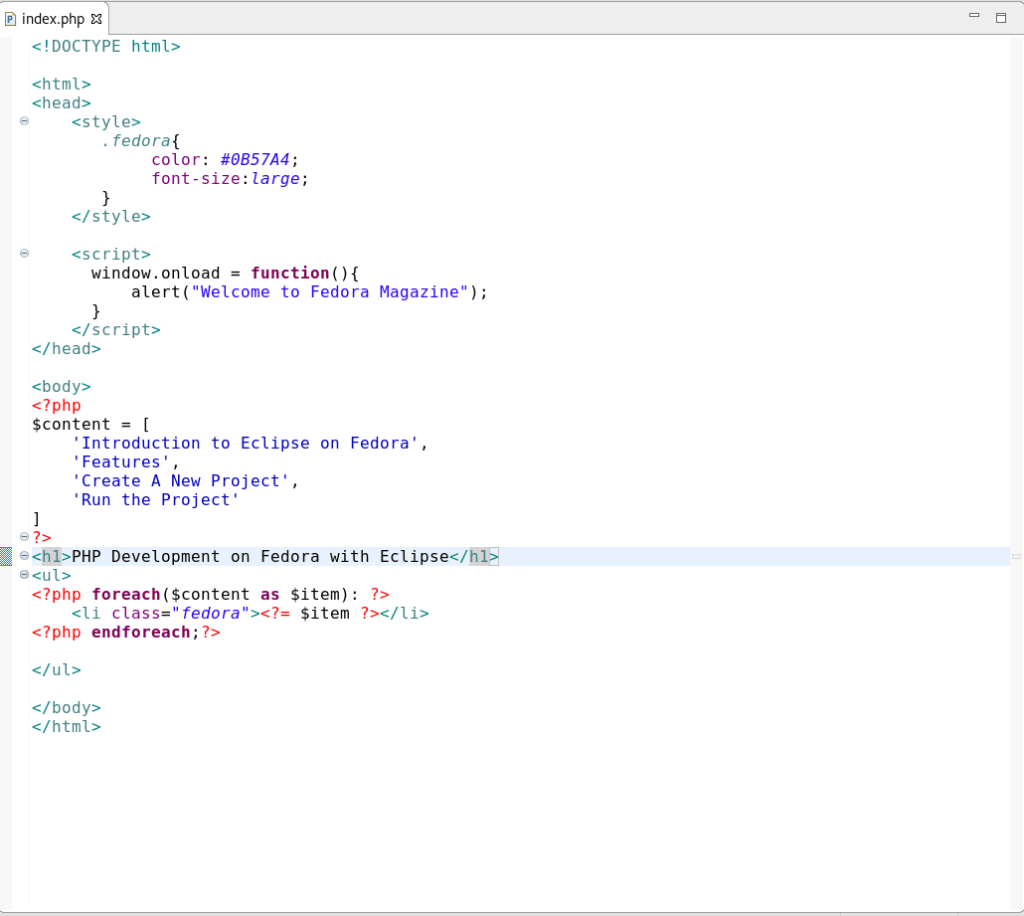
在上面的例子中,我在同一页面上使用了 CSS、JavaScript 和 PHP 标记,主要是为了展示 IDE 能够支持所有这些标记。
页面完成后,你可以将文件移至 Web 服务器文档根目录或在项目目录中创建一个 PHP 开发服务器来查看输出。
借助 Eclipse 中的内置终端,我们可以直接在 IDE 中启动 PHP 开发服务器。只需单击工具栏上的终端图标,然后单击 “OK”。在新终端中,进入项目目录,然后运行以下命令:
php -S localhost:8080 -t . index.php
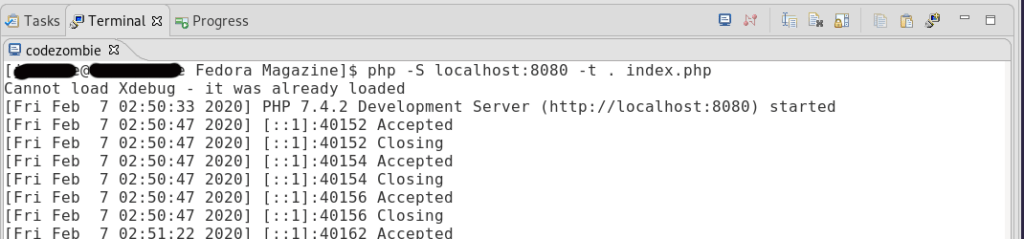
现在,打开浏览器并进入 http://localhost:8080。如果按照说明正确完成了所有操作,并且代码没有错误,那么你将在浏览器中看到 PHP 脚本的输出。
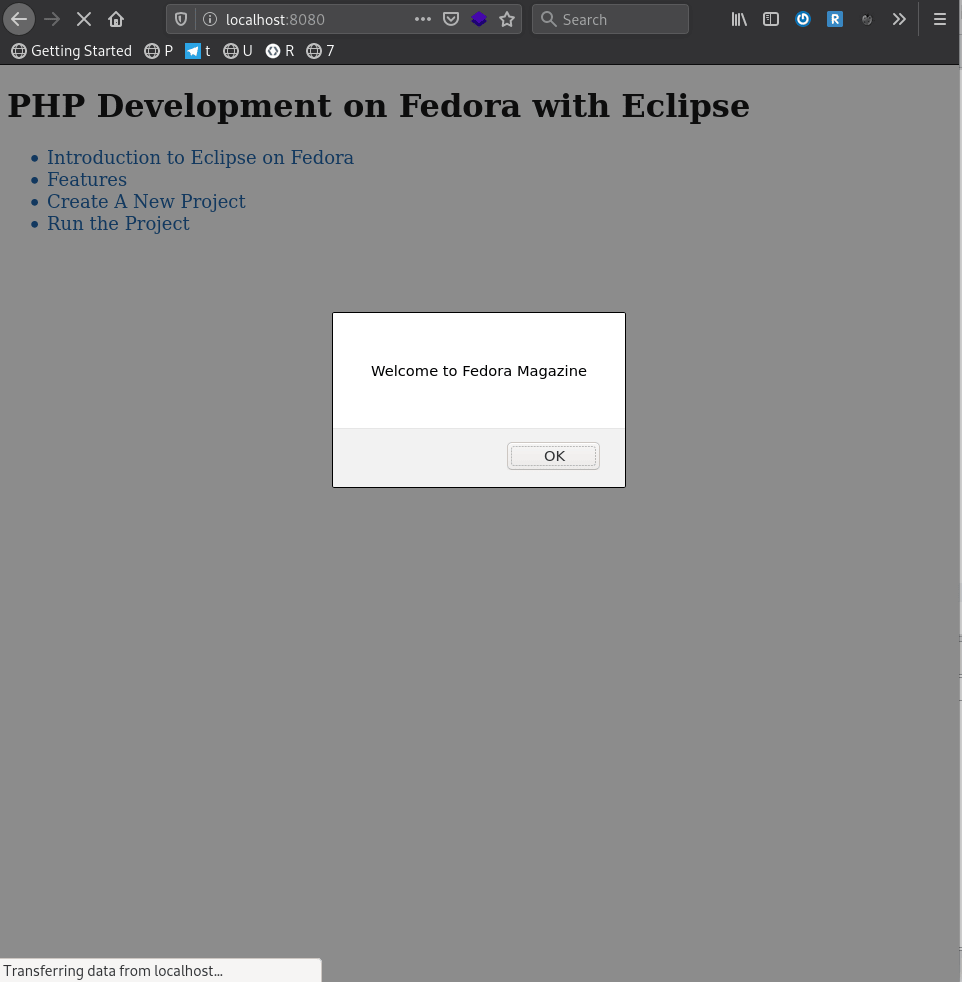
via: https://fedoramagazine.org/php-development-on-fedora-with-eclipse/
作者:Mehdi Haghgoo 选题:lujun9972 译者:geekpi 校对:wxy